【Sound Forge软件下载】Sound Forge v14.0 64位 中文安装版
Sound Forge软件介绍
Sound Forge14是由MAGIX公司开发的一款功能强大的音频后期处理软件。Sound Forge14中文版拥有丰富全面的音频编辑工具,能够帮助编辑采集各种音频片段,轻松去除人声杂音,添加各种音效。
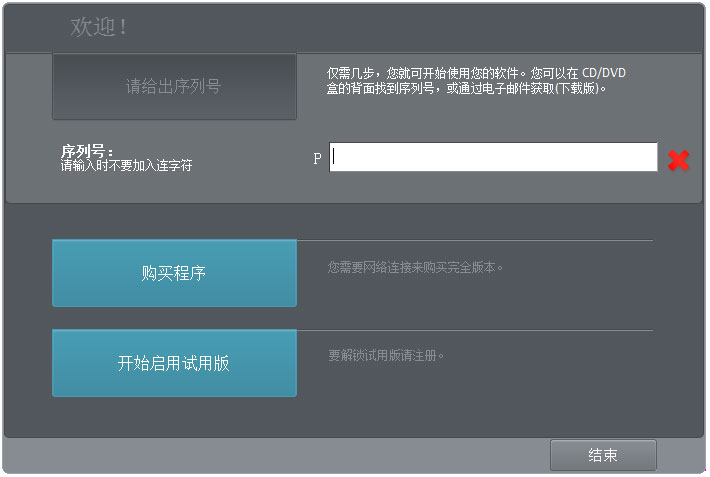
Sound Forge官方介绍
Sound Forge 是比较全面的音频处理软件,工具和效果制作等功能。是整合性的程序用来处理音频的编辑、录制、效果处理以及完成编码。Sound Forge只需要Windows兼容的声卡设备进行音频格式的建立,录制和编辑文档。简单采用Windows 界面操作,内置支持视频及CD 的刻录并且可以保存至一系列的声音及视频的格式,包括WAV,WMA, RM, AVI, 和MP3 等,更可以在声音中加入特殊效果,专业级音频编辑软件。循环音乐程序Sonic FoundryAcid Pro。它能把编辑音乐变得好像用单词造句那样简单。许多程序都有这种功能,而Sonic FoundryAcid Pro 是其中最知名和最强大的。Acid是一套由Sonic Foundry 公司所研发的背景音乐制作软体,他是一套以重复播放为基础的音乐制作工具。其特色有无限制的循环音轨,自动控制重复的节奏及音调,及时的节奏控制,DirectX 音乐外加的及时效果支援,及支援不能重复的音乐等等。音乐能直接输出成WAV 档案或是汇出成为数位音轨格式。是比较适合个人创作声音的软件之一。
除了音效编辑软件就有的功能外,它也可以让你处理大量的音效转换的工作,且具备了与Real Player G2结合的功能,能让你编辑Real Player G2的格式档,当然你也可以把其它的音效档也转换成Real Player G2使用的格式,能够轻松的完成看似复杂的音效编辑。
Sound Forge软件功能
1、音乐制作
SOUND FORGE具有丰富的音乐制作功能。录制多声道人声或乐队,与虚拟乐器和效果组合并混合,使用高端处理工具掌握结果。这是一个完整的工作室环境,可以在生产过程的每个阶段实现您的音乐理念。
2、音频编辑
打开编辑转换并保存来自各种来源的多声道音频,所有这些都在多轨道环境中进行,并且具有精确的采样精度。 还可以轻松处理任何环绕声混音或音频视频项目。
3、互动教学
可以分享给新手快速学习的过程。
4、后期制作
分享广播就绪,高质量的主人。 具有先进的信号处理工具,以及一系列高端DSP开发商的主要效果,可确保用于广播,CD或流媒体的完美高分辨率主控。
5、现场录音
将软件带出路上,成为一个完整的便携式录音工作室。制作古典音乐会,现场乐队或任何其他高要求的mutitrack表演的原始质量,多声道录音。
6、记录
重新设计的录音界面随时为您的项目分享完整的概览。监视和处理多达32个录制音频通道,然后掌握,编辑和塑造您的声音,全部都在一个直观的单一工作区内。
7、可直接处理乐器文件
比如.DLS、.SF2和.GIG文件。用户可以查看音色库、乐器、音符范围和采样信息。
8、一个完整的音乐制作工作室
具有丰富的音乐制作功能。录制多声道人声或乐队,与虚拟乐器和效果组合并混合,使用高端处理工具掌握结果。这是一个完整的工作室环境,可以在生产过程的每个阶段实现您的音乐理念。
9、基于事件的编辑
适合高精度的母带处用户可以快速移动、切割、反转或trim剪切事件,创建淡化曲线,增加ASR包络和交叉淡化,而这一切都可以在单独的窗口里完成。
10、时间戳记录
将您的录音设置为使用计时器从多个选定的输入设备自动开始录制。您还可以使用“手动记录”按钮开始录制,然后自动设置将确定记录何时结束。
Sound Forge软件特色
1、质朴的音质
最高可保存32个64位/ 192 kHz音频同时通道,保证最终的逼真度。 在掌握套件中,有出色的修复和恢复插件,以及精确的格式转换工具,以实现最佳声音完整性保存。
2、一键式录音
具有全新的录音界面,功能使得即使是最苛刻的工作也能轻松完成。
3、精确的音频编辑
将区域转换为事件,将事件标记,区域标记和信封点锁定到事件,并在编辑时自动将连续事件向前涟漪。
4、效果处理
拥有一整套原生信号和效果处理插件,并为主音质音频分享了难以置信的一站式解决方案。
5、免费blastwave音效
包含200中免费的Blastwave FX音效,享受索尼Sound系列分享的下一代高清音效,音效库标题。
Sound Forge使用教程
sound forge如何进行音频拆分
1.打开需要拆分的音频文件,将光标停在文件的起始位置

2.选择菜单,点击专用—插入标记 (或在主窗口按 M 键)
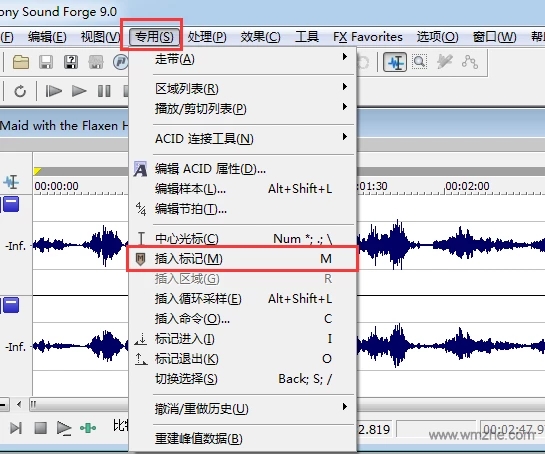
3.一个 Mark 被插入到光标停留的位置
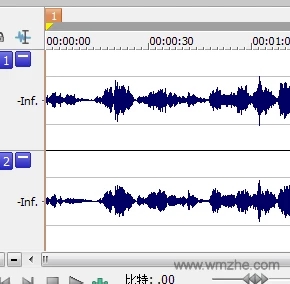
4.根据你的需要在所有拆分位置都插入Mark,文件的结尾处也需要也需要插入Mark;
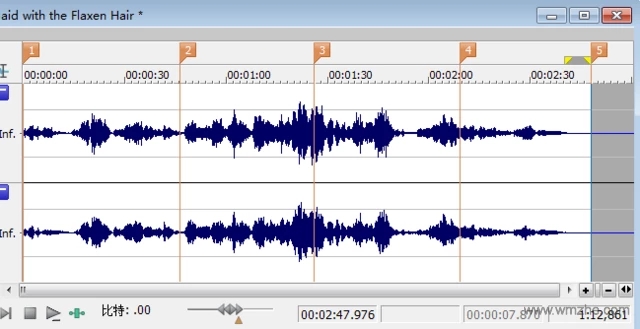
5.选择菜单 专用—区域列表—区域标记

6.转换行,橙色的 Mark 标记会变成绿色的 Region 标记;
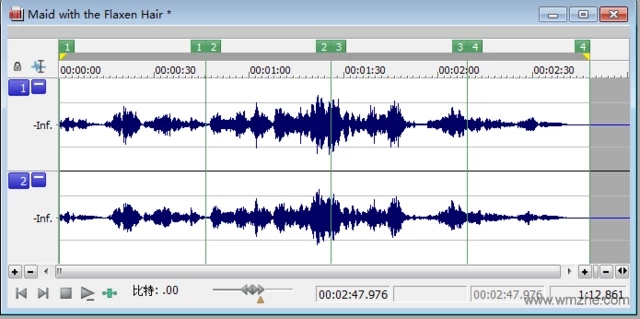
7.点击工具,选择导出区域

8.在弹出的对话框中选择所有Region,将指定目标文件存放位置,点击 Extract 按钮;
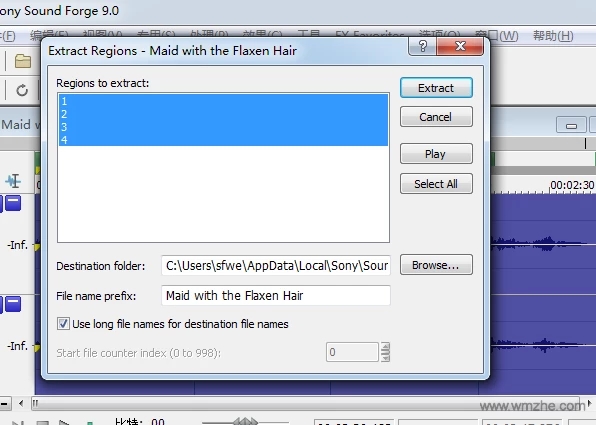
9.在你设置的文件夹中就能找到拆分好的文件了
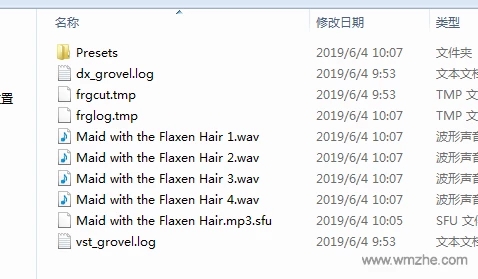
使用Sound Forge消音:
(大部分情况都行)
1) 打开音频文件
2) 选择Edit>Select All,选取文件的全部数据。
3) 选择Process>Channel Converter
4) 在通道转换对话框中选择Stereo to Stereo – Vocal Cut preset(立体声到立体声-歌声消除预置)
5) 如果希望得到伪立体声文件,不需要作其他设置;如果希望得到伪单声道文件,激活Invert Right Channel Mix(转换右通道混合)选项,伪单声道的最后结果声音会好一些。
Sound Forge更新日志
1、Wave Coloring,数据窗口中的新图形表示模式,可可视化音频文件的声音质量。
2、即时操作窗口,其中包含常用任务的快捷方式。
3、新的示波器和光谱仪可视化。
4、从Windows资源管理器上下文菜单快速转换音频文件。
5、QuickFX:具有多个预设的专业VST效果,仅使用一个推子即可极其轻松地进行操作。
6、改进了VST支持,其中包含许多错误修复和更快的扫描。
下载仅供下载体验和测试学习,不得商用和正当使用。

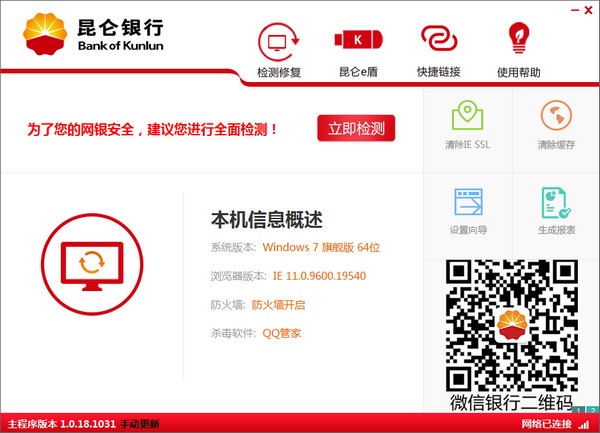
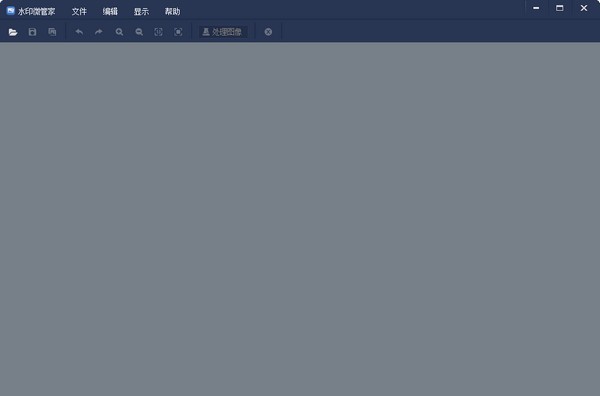
发表评论